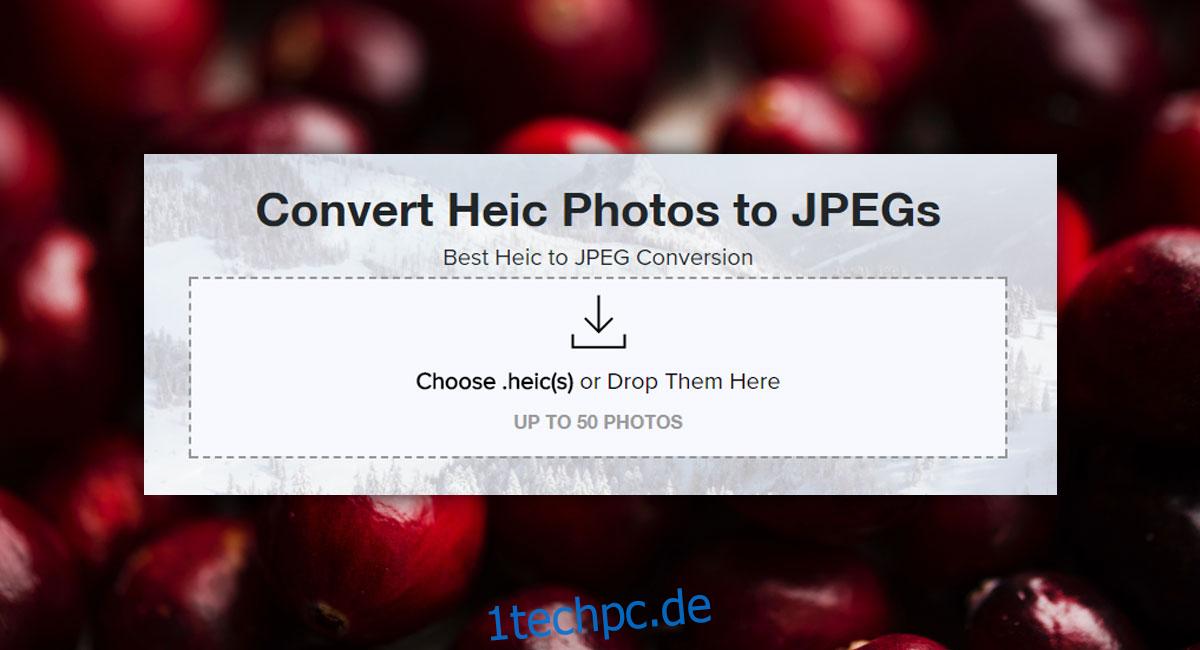Wann immer ein beliebtes Betriebssystem ein neues Dateiformat annimmt, ist dies mit wachsenden Schmerzen verbunden. In diesem Jahr hat Apple den HEIC-Bildstandard für die Dateiformate HEIF und HEIV eingeführt. Wenn Sie ein etwas neueres iPhone besitzen, auf dem iOS 11+ ausgeführt wird, speichert es Fotos im HEIC-Dateiformat anstelle des üblichen JPEG-Formats. iOS betreibt viele Geräte und ein iPhone ist ein außergewöhnlich beliebtes Gerät zum Aufnehmen von Fotos. Das bedeutet, dass HEIC viele Fotos enthält und Sie sie nicht einfach auf einem Nicht-Apple-Gerät öffnen können. Wenn Sie Windows 10 verwenden, müssen Sie einen Codec installieren, mit dem Sie HEIC-Bilder anzeigen können. Wenn Sie jedoch eine dieser Dateien teilen, ist es eine gute Idee, Fotos von HEIC in JPG zu konvertieren, damit Ihr Empfänger sie öffnen kann.
Inhaltsverzeichnis
HEIC zu JPG
Es gibt einige Tools, mit denen Sie ein Foto vom HEIC- in das JPG-Format konvertieren können. Wenn Sie ein Bild per E-Mail oder iMessage versenden, konvertiert iOS es in JPG. Wenn Sie jedoch nur ein Foto von HEIC in JPG konvertieren möchten, haben Sie einige Möglichkeiten.
Deaktivieren Sie das HEIC-Format
Sie können verhindern, dass iOS Fotos im HEIC-Format speichert. Öffnen Sie die App „Einstellungen“, gehen Sie zu „Kamera“ > „Format“ und wählen Sie „Am kompatibelsten“ unter „Formate“. Dadurch wird die Kamera-App daran gehindert, Fotos im HEIC-Format zu speichern, die bereits vorhandenen werden jedoch nicht automatisch konvertiert. Die Einstellung gilt für Fotos, die Sie nach der Änderung aufnehmen.
In JPG konvertieren
Es gibt viele iOS-Apps und Web-Apps, die ein Foto von HEIC in JPG konvertieren können. Die beste Wahl ist die Verwendung von JPEGmini-Web-App. Diese App gibt es schon seit geraumer Zeit und komprimiert JPGs in hervorragender Qualität. Es kann bis zu 50 Fotos gleichzeitig konvertieren und funktioniert sowohl auf mobilen als auch auf Desktop-Browsern. Die App braucht eine ganze Weile, um die Fotos zu konvertieren, also müssen Sie sich gedulden. Es dauerte eine solide Minute, um ein Foto von HEIC in JPEG zu konvertieren, also werden 50 länger dauern.
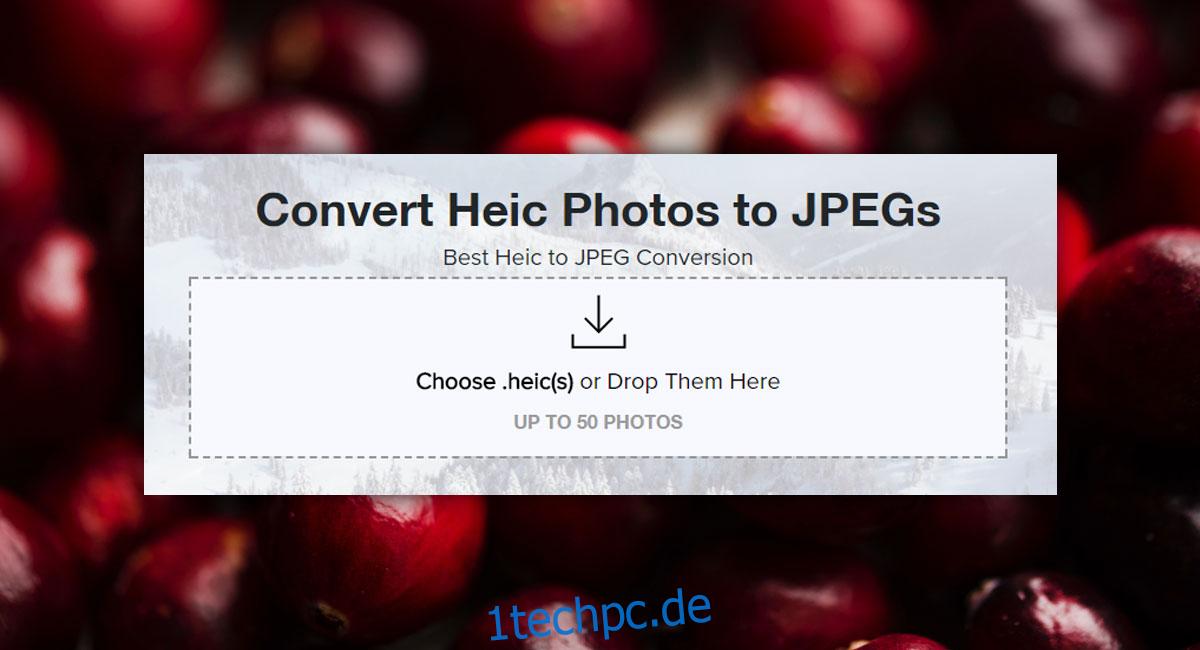
Export über iCloud & Fotostream
Wenn Sie Photo Stream auf Ihrem iOS-Gerät aktivieren und Ihre Fotos in iCloud hochladen, werden sie im JPG-Format hochgeladen. Sie können sie dann später auf einen Computer, PC oder Mac herunterladen.
Andere Werkzeuge
Wie bereits erwähnt, gibt es andere Tools, die Fotos von HEIC in JPEG konvertieren können, und einige davon sind kostenpflichtig. Der einzige Grund, warum Sie jemals kostenpflichtige Apps verwenden sollten, ist, wenn sie Fotos in guter Qualität liefern können. Zahlen Sie nicht für eine Konverter-App, zahlen Sie für eine, die Ihnen eine gute Qualität bietet, die andere nicht können.